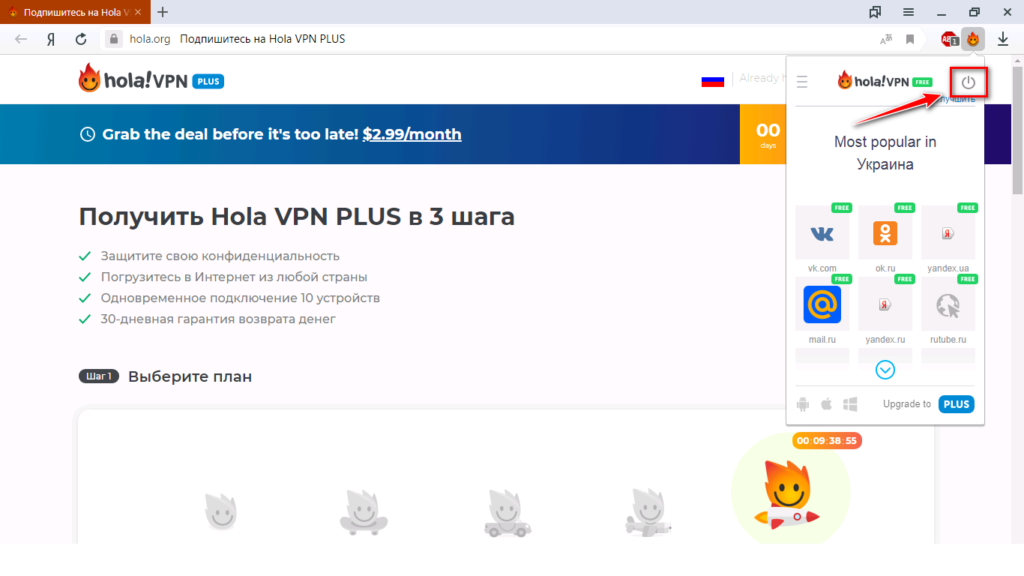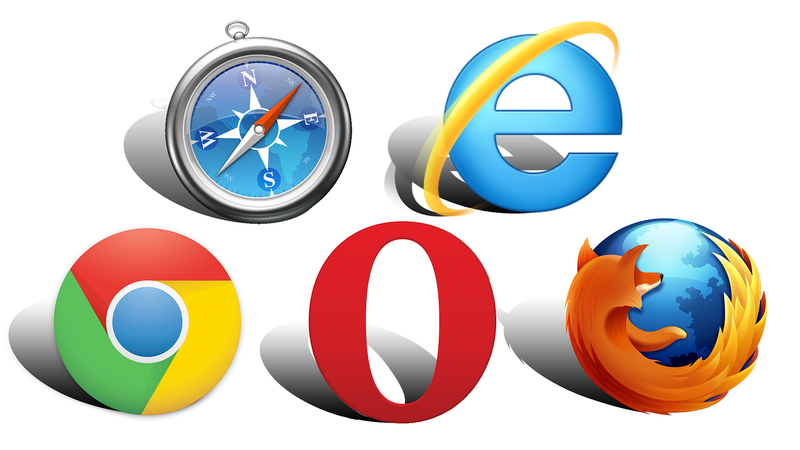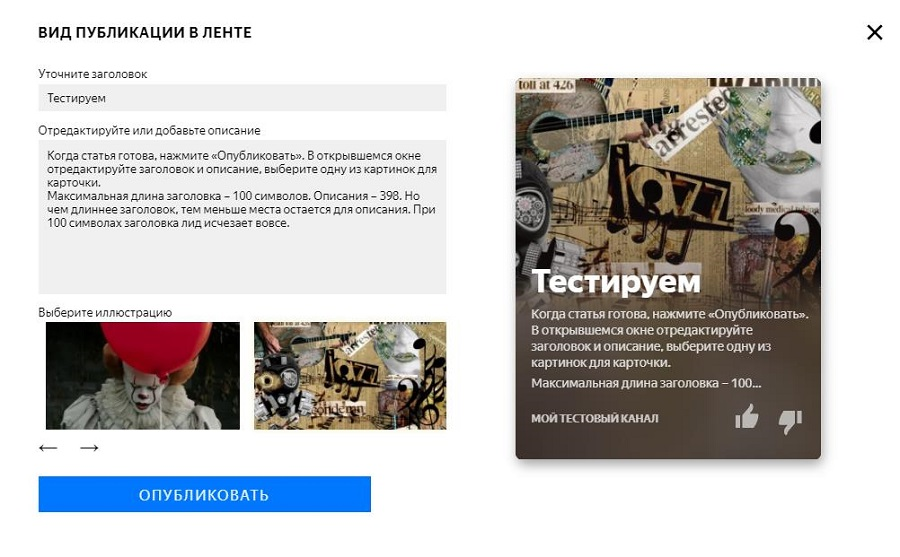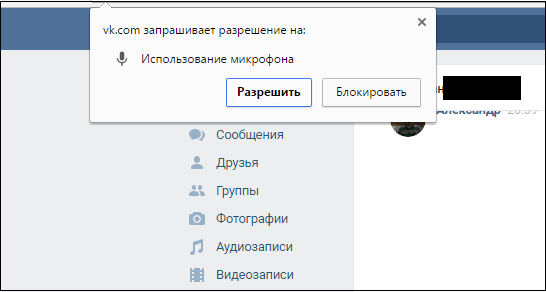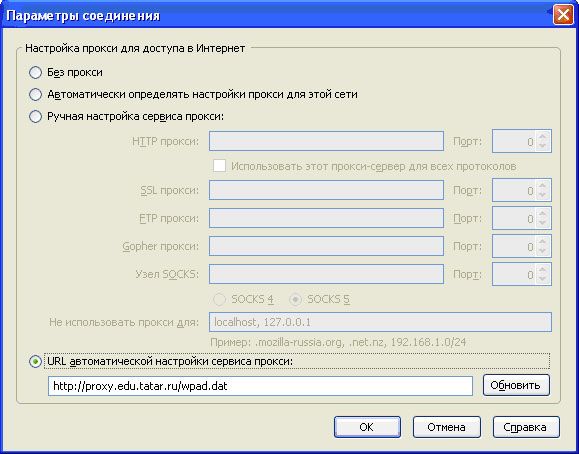Как правильно настроить tor
Содержание:
- Введение
- Вводная информация
- Руководство
- Уровни безопасности
- Удаляем браузер
- ТОР Отказывается принимать соединения. Что делать
- Основные проблемы анонимной сети Tor
- Как удалить Тор с компьютера
- Как удалить браузер Тор в Windows 7
- Инструкция
- Под капотом Tor Browser
- Использование Tor Browser
- Шаг третий: Чистка реестра
- С чего стоит начать
Введение
Итак, сеть Tor создана серверами, которыми управляют добровольцы. Основная задача сети Tor — позволить пользователям скрывать свою личность, а также препятствовать механизмам слежки в интернете. Все ваше взаимодействие с Сетью зашифровано, запросы переходят от одного реле к другому, посе чего наконец достигают места назначения. В сочетании с https Tor обеспечивает сквозное шифрование, что делает невозможным чтение вашего трафика даже добровольцами, поддерживающими сервера Tor, а ваш настоящий IP-адрес хорошо маскируется IP-адресом последнего реле.
Что же может пойти не так при такой продуманной схеме защиты конфиденциальности? Почему этих мер недостаточно для того, чтобы сохранить вашу полную анонимность?
Вводная информация
Провайдеры часто блокируют неугодные площадки через IP-адреса, и пользователям закрывается доступ к контенту. С развитием проекта таких случаев стало меньше, система шифрования также претерпела изменения.
Здесь на помощь приходят мосты – анонимные узлы, которые не отправляют на сервера провайдера информацию об «айпишнике». Встроенные фильтры их системы не видят подвоха и пропускают узел.
Как только точка невозврата была пройдена, строится стандартный канал на три нода, налаживается зашифрованный обмен данными между пользователем и сервером.
Стандартный адрес моста состоит их трех частей: IP-адреса (числовая последовательность), идентификатора порта (четыре цифры после двоеточия) и контрольной суммы, которая состоит из букв и цифр в хаотичном порядке.
Использование функции
Довольно распространен вопрос «Какой мост выбирать для браузера Тор?». В действительности существует множество сервисов для их подбора. Но мы же рекомендуем пользоваться официальными ресурсами. Для этого:
- В любом интернет-обозревателе открываем страницу https://bridges.torproject.org/.
- В новом окне жмем на пункт «Получите мосты».
- Теперь кликните на «Просто дайте мне адреса…». Для большей маскировки придется выбрать тип ретранслятора (fte, obfs 2/3/4 или другой).
- Подтверждаем серьезность намерений и вводим капчу.
- Копируем абзац из трех строк в буфер обмена.
Альтернативный способ – написать письмо на bridges@torproject.org с текстом «get bridges». Такой маневр актуален только для сервисов Riseup, Gmail и Yahoo.
Установка мостов для Tor легко описывается следующей пошаговой инструкцией:
- Запускаем защищенный интернет-обозреватель.
- Кликаем на значок в виде луковицы левее адресной строки.
- Выбираем «Настройки сети…».
- Здесь кликаем на первый пункт.
- Далее, активируем «Указать мост, который я знаю».
- В появившееся окно вставляем ранее скопированные данные.
- Подтверждаем серьезность намерений кнопкой «ОК».
- Перезапустите Тор.
Если Тор Bridges не работает, проверьте сетевые параметры компьютера, в крайнем случае – замените анонимный узел. Если ничего не помогло, то напиши в Службу поддержки проекта.
Руководство
Представленная инструкция включает в себя четыре глобальных раздела:
- Инсталляция интернет-обозревателя.
- Настройка.
- Поиск сайтов из Даркнета.
- Дополнительная информация.
Но в первую очередь мы хотим обозначить один важный нюанс. Дело в том, что посмотреть историю посещений в браузере Тор невозможно, хотя многим пользователям хотелось бы наличие такой функции. Но это бы противоречило концепции приватного интернет-серфинга. По этой причине в журнал не запишутся никакие сайты, даже если вы на них заходили.
Раздел №1: Инсталляция интернет-обозревателя
И начать следует именно с процедуры установки Tor Browser. Разберем ее отдельно для ПК и мобильных девайсов.
Инструкция для компьютеров и ноутбуков:
- Перейдите на страницу загрузки браузера https://www.torproject.org/download/download-easy.html.en.
- Выберите русский язык и кликните на Download.
- Сохраните предложенный файл, а затем откройте его.
- Выполните установку, следуя подсказкам на экране.
- По завершении процесса закройте окошко.
Инструкция для смартфонов и планшетов на Android и iOS:
- Запустите магазин приложений (Play Market и App Store соответственно).
- Введите в строку поиска Tor Browser.
- Перейдите на страницу нужного приложения.Активируйте опцию загрузки.
- Предоставьте все подтверждения, если они потребуются.
Более подробные статьи для разных платформ:
- Windows
- Linux
- Mac OS
- Android
- iOS
Раздел №2: Настройка
В принципе браузер Тор не требует детальной настройки. Пользователю достаточно в приветственном окне (в случае с компьютерами и ноутбуками) кликнуть на кнопочку «Соединиться» и дождаться появления основного окна программы.Сразу же после станет доступным веб-серфингом с возможностью посещения onion-ресурсов.
Раздел №3: Поиск сайтов из Даркнета
Вот с этой темой все гораздо интереснее. Ведь Tor приманивает огромное количество пользователя именно благодаря тому, что с его помощью возможно посещение Даркнета (Darknet, Deep Web, «Темная сторона интернета» и множество других обозначений). В действительности это просто ресурсы, открыть которые невозможно через стандартный браузер, а также их нельзя найти с помощью привычных нам поисковиков (Google, Yandex и так далее).
Во всех деталях с доступом в Даркнет вы можете ознакомиться в этом материале.
Почему-то в Сети нередко встречается вопрос: «Как очистить историю в браузере Тор». И ответ на него предельно прост: вручную это делать не нужно. Журнал посещений в данном интернет-обозревателе не ведется, поэтому и чистить ничего не нужно. Вот и все, что касается данного вопроса.
Раздел №4: Дополнительная информация
Также многих пользователей волнует аспект безопасности в ходе пребывания в Сети с помощью данного веб-обозревателя. И ситуация предельно простая: браузер обеспечивает высокую степень приватности для личных данных, но все же не защищает их целиком. Пользователю необходимо сменить интернет-привычки для сохранения статуса Инкогнито.
Более детально данный аспект разобран в нашей статье «Безопасен ли Tor Browser».
Уровни безопасности
Если безопасность для вас является приоритетом, кликните по иконке щита на панели инструментов и измените стандартный уровень защиты на более безопасный или наиболее безопасный.
Выбрав второй режим, вы тем самым отключите JavaSсript на всех сайтах с протоколом HTTP.
На отображение контента это не должно оказать существенного влияния, отключатся только функции, использующие скрипты JavaSсript. Выбор третьего режима приведет к отключению скриптов на всех сайтах, однако функции HTML5 и WebGL продолжат работать и это хорошо, иначе проблемы с просмотром мультимедийного контента были бы обеспечены.
Удаляем браузер
Итак, приступим непосредственно к удалению нашего обозревателя. Для того чтобы полностью стереть «Тор браузер с нашего ПК» нужно сделать несколько простых шагов:

- В результате запустится штатный деинсталлятор Windows и нам нужно будет удалить приложение с его помощью. Следуйте далее согласно подсказкам мастера, но по завершении процесса обязательно откажитесь от перезагрузки ПК. В противном случае наш деинсталлятор попросту не сможет очистить оставшиеся «хвосты».
- Когда программа удаления завершит свою работу появится новое окошко, предусматривающее поиск оставшихся объектов. Переключаемся в режим расширенного сканирования и жмем кнопку его запуска.
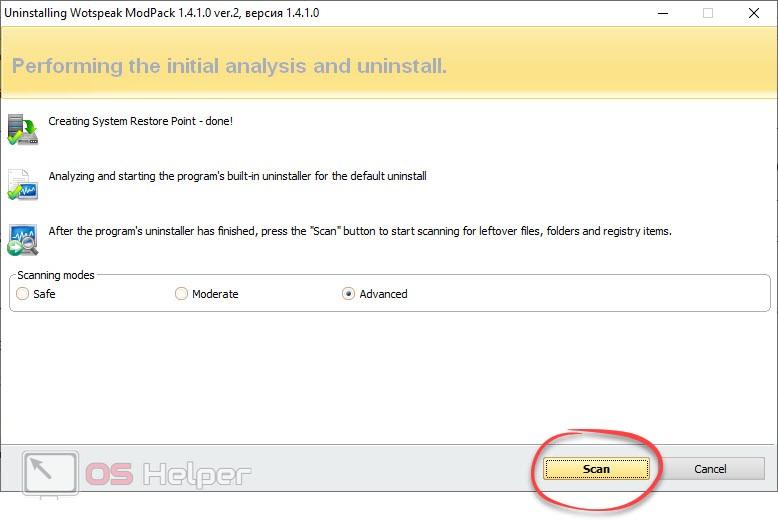
- Дожидаемся завершения процесса и отмечаем все найденные объекты, воспользовавшись имеющейся тут же кнопкой. После этого кликаем по пункту удаления и ждем пока приложение сотрет все оставшиеся на диске объекты.
- То же самое делаем и с файлами. Выделяем все и кликаем по кнопке удаления. Подтверждаем свое намерение и ждем пока «хвосты» окажутся стертыми.
В результате «Тор браузер» будет полностью убран с компьютера и ли ноутбука. Как вы сами увидите, он оставляет не мало лишнего, что свидетельствует о плохой работе алгоритма удаления программ в Windows.
ТОР Отказывается принимать соединения. Что делать
Если при использовании прокси для ТОР браузера вы столкнулись с отказом приема соединения, тогда следуйте приложенной ниже пошаговой инструкции:
-
Откройте меню браузера и зайдите в «Настройки».
-
Перейдите в «Основное», долистайте до раздела «Прокси-сервер».
-
Нажмите «Настроить».
-
Выберите «Ручная настройка».
-
Проверьте правильность введеных данных и сохраните изменения.
Отключение куки
Успешно использовать ТОР браузер через прокси сервер вам могут мешать куки. Очистите их в меню «Приватность и защита». Это тоже поможет избежать распространенной ошибки, когда браузер отказывается принимать соединения.
Отключение ТОР прокси в ОС
Еще одна причина, по которой ТОР браузер может выдавать ошибку, связанную с отказом приема соединения, — это конфликт двух подключений. Чтобы этого не случалось, настройка прокси для ТОР браузера должна осуществляться только в нем. Если же у вас подключен сервер-посредник еще и к операционной системе, тогда его необходимо отключить.
Основные проблемы анонимной сети Tor
Ладно, заканчиваю лирическое отступление и перехожу непосредственно к проблемам самой сети Tor. Первое, что бросается в глаза — это скорость. Скорость загрузки страниц. Хотя слова «скорость» и «бросается» здесь явно неуместны. Страницы загружается намного медленнее, чем обычно. Это плата за анонимность. Запрошенная тобой страница перед тем, как попасть к тебе в браузер, долгое время болтается между серверами по всему миру. Следует, однако, признать, что ситуация сейчас много лучше, чем пару-тройку лет назад, и с такой скорость вполне уже можно жить. Если чуть привыкнуть. Не смотря ни на что, сеть развивается и крепнет.
Спецслужбы
Ещё одной — и, пожалуй, главной — проблемой сети Tor являются спецслужбы. Они никак не могут смириться с тем, что толпы юзеров свободно и бесконтрольно бродят по сети без их «всевидящего ока». И постоянно предпринимают всевозможные попытки изменить ситуацию. Попытки самые разные, вплоть до откровенно криминальных. До вирусных, хакерских атак и взломов, целенаправленного заражения софта и серверов троянами. Хоть и нечасто, но иногда их усилия заканчиваются успешно для них, И из «луковой» сети выпадают целые сегменты, а к кому-то из самых несчастливых (или самых глупых, либо самых наглых) выезжает «пативэн». Но ты ведь не собираешься заниматься в Tor-е чем-то криминальным, правда? Это всё к тому, чтобы ты не расслаблялся слишком уж откровенно и постоянно помнил, что Tor — не панацея, и любая анонимность относительна. А если уж решил играть в азартные игры с государством, то вопрос твоей поимки — лишь вопрос времени.
Чиновники
Кроме спецслужб, представляющих интересы государств, часто проблему для анонимной сети Tor представляют и чиновники от государства. Желание «держать и не пущать» в людях, дорвавшихся до власти, неистребимо. Изредка по отношению к некоторым вещам это желание вполне оправдано и справедливо, однако чаще всего — нет. И толика свободы, даруемая Tor-ом, действует на них как красная тряпка. В некоторых странах сеть Tor уже запрещена. Законодательно. Была такая попытка и в России. Пока лишь в варианте проекта. Станет ли этот проект законом и когда, мне неизвестно. На данный момент сеть Tor в России работает без ограничений. Запретят — найдётся вместо неё что-то ещё. Не буду тут выкладывать дословно народную мудрость на этот счёт, а скажу чуток помягче и обтекаемее: «На каждое действие найдётся своё противодействие».
Хакеры
Ещё одной напастью для Tor-а бывают хакеры. Некоторые из них идейные. а некоторые просто обкуренные до*** (пардон за непарламентское выражение). Периодически, чаще всего во время весеннего или осеннего обострения они устраивают «крестовые походы», пытаясь «очистить мир от скверны». При этом мнение самого мира их абсолютно не волнует. Им кажется, что они вправе решать за всех. Не так давно устраивался «поход» против, скажем так, нетрадиционного порно, в сети Tor. Дело в данном случае вполне богоугодное. Однако, вместе с порно была выпилена и куча абсолютно белых сайтов. Просто так, мимоходом. Да и кто сказал, что в следующий раз они ограничатся только этим? Так что знай, если твой любимый «луковый» сайт вдруг перестал открываться, то вполне возможно, что это действия одного из этих с воспалёнными мозгами.
Заражённые файлы
К хакерам вплотную примыкает проблема с заражёнными файлами самого Tor Browser-а. И здесь частенько проглядывают уши различных спецслужб, пытающихся вместо анонимной сети подсадить тебе своего трояна. Например, в App Store до сих пор предлагают скачать заражённый Tor Browser. Причём, администрация App Store извещалась об этом неоднократно ещё осенью. Однако, троян по-прежнему всё ещё там. Странная ситуация и странная медлительность. Правда, вся странность мигом пропадает, когда вспоминаешь, что нежная и трепетная дружба между корпорацией Apple и АНБ США крепнет день ото дня. Так что качай файлы самого Tor-а исключительно с официального сайта, либо с нашего портала — наш движок, фактически, тоже выдаст тебе файл напрямую с официального сайта.
Как удалить Тор с компьютера
Начинающие пользователи считают, что удаление браузера Тор требует сложных действий, связанных с очисткой реестра, применением дополнительных программ и другими трудностями. Действительно, некоторое ПО оставляет «хвосты» в системных папках, что усложняет процесс удаления с компьютера. Но это не относится к Tor, который нигде не прописывается.
Чтобы удалить браузер Тор в Виндовс 7 или 10, в Linux или Mac OS, не нужно выполнять каких-то сложных действий. Приложение находится в одной папке. Веб-проводник не регистрирует свои действия в системе и не оставляет следов в реестре или иных базах данных. Для уничтожения файла достаточно встроенных способов удаления в разных ОС. Рассмотрим их подробно.
Виндовс
Для начала рассмотрим, как удалить Тор браузер с компьютера полностью на Windows 7 и 10. Алгоритм действий в обоих случаях не сильно отличается. Изменения касаются только названия разделов и особенностей входа. Перед выполнением работы необходимо закрыть программу в Виндовс и остановить действующие процессы. Это необходимо, чтобы очистить перечень посещаемых пользователем сайтов. После выполнения этих действий в браузере Тор полностью удаляются все типы данных.
Для удобства приведем инструкцию, как полностью удалить с компьютера Tor. Алгоритм действий такой:
Закройте приложение путем нажатия на символ крестика справа вверху.

- Войдите в Диспетчер задач путем нажатия на комбинацию Ctrl+Alt+Del.
- Запустите интересующий раздел.
- Войдите в Процессы.
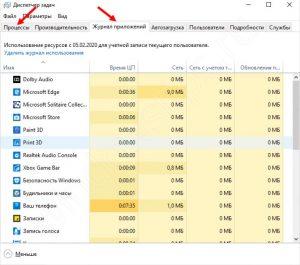
- Найдите в перечне Tor Browser и жмите на кнопку Снять задачу, расположенную справа внизу. Для начала можно зайти в Журнал приложений и сделать эту работу там (если Тор браузера там отображается).
- Убедитесь, что в списке активных файлов на компьютере нет процессов, имеющих имя tor.exe.
После выполнения упомянутых шагов можно полностью удалить браузер Тор в Вин 10 или 7 с компьютера. Для этого:
- найдите на рабочем столе папку с названием программы;
- жмите на нее правой кнопкой мышки и выберите пункт Удалить;
- подтвердите перенесение файла в Корзину;
- после этого уничтожьте таким же способом ярлык на рабочем столе и почистите корзину.

По желанию можно удалить программу, минуя корзину. Для этого выделите папку левой кнопкой мышки и жмите на Shift+Del.
Если при установке вы задали другое место хранения (не рабочий стол), найдите информацию через поиск, а далее выполните те действия, что рассмотрены выше.
Линукс
Выше мы рассмотрели, как удалить Тор браузер с компьютера полностью с Windows 10 и 7. Принцип действия для Linux почти идентичный. Здесь также перед отравлением программы в Корзину необходимо закрыть веб-проводник и остановить запущенные ранее процессы.
Для удобства приведем пошаговую инструкцию:
Войдите в Системный монитор. Эта опция аналогична Диспетчеру задач в ОС Виндовс. Для входа жмите на Меню, а там перейдите в раздел Системные утилиты, а после этого в сам Системный монитор. Для более быстрого входа можете набрать на клавиатуре горячую комбинацию клавиш Ctrl+Alt+F1.
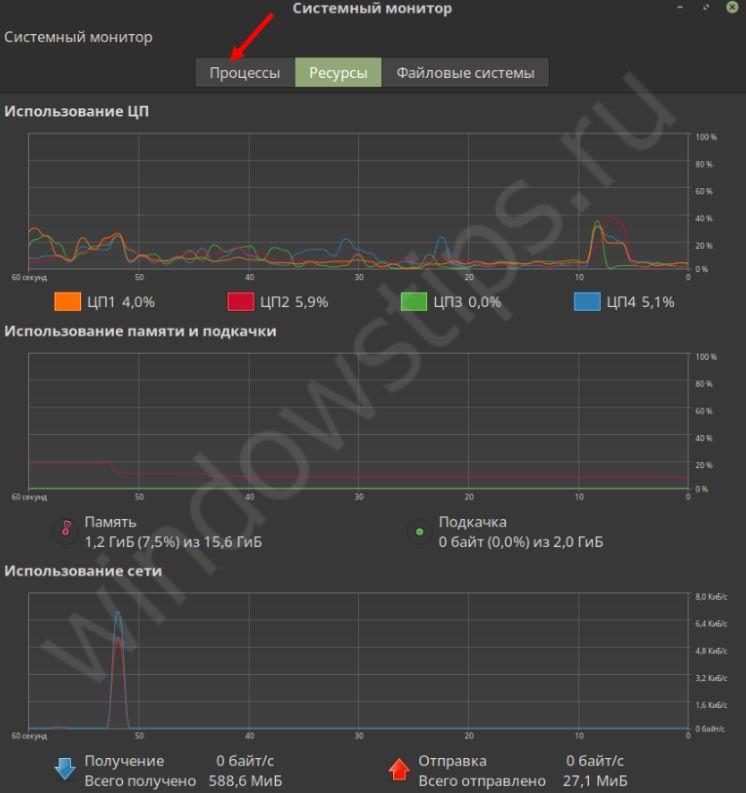
- Найдите пункт с названием интересующей программы Tor Browser и завершите процесс.
- Введите команду gnome-system-monitor.
- Отправьте папку с веб-проводником в корзину по такому же принципу, как в Windows.
Если рассмотренный метод кажется длинным, можно пойти иным путем — полностью удалить Тор с компьютера быстрым способом. Войдите в командную строку и введите в нее следующие слова — rm –fr
/tor-browser_en-US. После этого жмите на Ввод и убедитесь, что приложение пропало с рабочего стола.
MacOS
Пользователи Мак ОС также интересуются, как правильно удалить браузер Тор, чтобы он полностью очистился с компьютера. Для этого сделайте такие шаги:
- Закройте веб-проводник.
- Войдите в раздел Приложения.
- Отыщите в нем название Tor Browser.
- Переместите его в Корзину.
- Очистите последнюю.
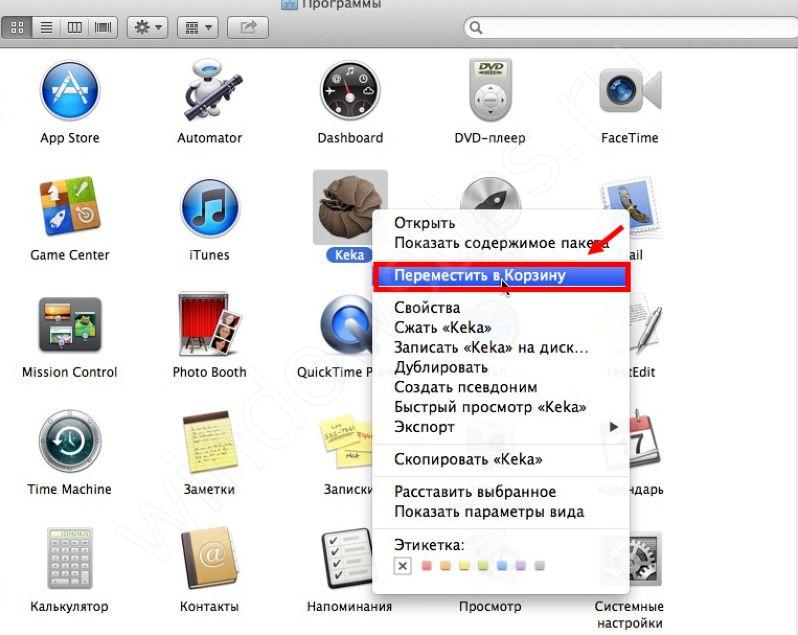
Никаких дополнительных действий, чтобы полностью очистить ОС компьютера от программы, делать не нужно.
Как удалить браузер Тор в Windows 7
Тор-браузер — программное обеспечение, которое работает за счет специальной технологии обхода различных блокировок и сохранения собственной анонимности. Луковое шифрование использует принцип многослойного кодирования сообщений, распределения ключей по нескольким маршрутизаторам. В итоге нельзя отследить получателя или отправителя сообщения.
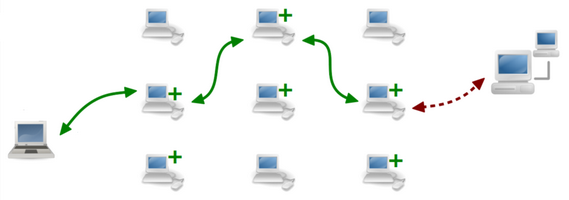
Броузер блокирует JavaScript, удаляет куки, создает безопасное соединение https, выключает flash. Это способствует защите конфиденциальности. Из-за некоторых уязвимостей и особенностей определенных технологий, пользователь может выдать информацию о себе, а иногда злоумышленник проникает на компьютер жертвы.
Инструкция
Начнем с того, что полная анонимность в Сети вам не нужна, если вы хотите использовать Тор для посещения заблокированных площадок или смены IP-адреса.
Представленный ниже материал поможет тем, кто беспокоится за сохранность персональной информации, не хочет, чтобы силовые структуры «шерстили» его перемещения в Сети. Если вы видите себя во втором случае, тогда милости просим.
Не будем тянуть кота за причинное место и сразу приступим к теме нашей статьи.
Настройка NoScript
Мы сознательно опускаем подготовительный этап, который состоит из запуска exe-файла нашего браузера и ожидания его соединения с Интернет-соединением.
Поэтому начинаем пошаговую инструкцию с главной страницы Тора:
- В стартовом окне, помимо чудесной зеленой луковицы, видим неприметную кнопочку «S» в правом или левом углу от адресной строки.
- Кликаем на нее ЛКМ, и в выпадающем списке выбираем пункт «Настройки».
- Здесь снимаем галку с пункта «Глобальное отключение разрешений».
- Закрываем окошко параметров
Сохранения вступают в силу тут же, и на этом настройку плагина NoScript можно считать оконченной. Двигаемся дальше!
Скрытые параметры
Звучит секретно и любопытно, не правда ли? На деле нам предстоит внести несколько изменений в работу самого браузера. Для этого уже есть пошаговая инструкция, представленная ниже:
- Запускаем Tor Browser, вводим в адресную строку фразу about:config и жмем Enter.
- Далее кликаем на кнопку «Я принимаю на себя риск!», так система нас предупреждает о возможности лишиться гарантии этой копии продукта.
- В верхней части нового окна, сразу под строкой для ввода адресов, видим пустое поле для поиска.
- Вводим туда javascript.enabled, выделяем соответствующий параметр ЛКМ, вызывает контекстное меню ПКМ и выбираем пункт «Переключить».Теперь true заменилось на false.
Аналогичным способом прописываем логический ноль для network.http.sendRefererHeader.
А для network.cookie.cookieBehavior установите значение 1.
Советы на будущее
Ниже представлены несколько советов, которые помогут правильно пользоваться Тором после его настройки:
- Откажитесь от использования каких-либо сторонних расширений
- Всегда держите плагин NoScript в активном состоянии.
- Не используйте свои логин и пароль для входа в популярные социальные сети, где есть какая-то информация о вас.
- Обязательно проверяйте файлы, скачанные в Deep Web, на наличие вирусов.
Эти несколько советов обезопасят конфиденциальную информацию от утечек, снизят вероятность поднять историю ваших переходов.
Под капотом Tor Browser
В качестве дополнительной меры можно настроить сам браузер, отключив в его скрытых настройках критические флаги. Перейдите на страницу флагов about:config, отыщите и измените следующие настройки:
Как и в случае с NoSсript, эти действия могут нарушить функциональность сайтов, но вряд ли это создаст большие проблемы с просмотром контента.
Общие рекомендации
Чтобы сделать использование Tor максимально безопасным, помимо применения описанных выше настроек желательно придерживаться этих простых рекомендаций:
• Не устанавливать без крайней нужды сторонние расширения и не отключать NoSсript.• Почаще прибегать к использованию функции «Новая личность».• Не работать с браузером с администраторскими правами.• Никогда не логиниться через Tor в аккаунтах соцсетей, провайдеров электронной почты и других сервисах, в базе которых хранятся ваши персональные данные.• Не использовать по возможности полноэкранный режим.• Своевременно обновлять Tor Browser.
Ну и не забывайте проверять все скачанные на ПК файлы на вирусы, особенно если вы их нашли в «темном» интернете. А еще помните о том, что ни Tor Browser, никакой иной анонимный обозреватель не является панацеей
Осторожность и осмотрительность во время работы в Dark Web — вот главный ключ к обеспечению безопасности компьютера и ваших личных данных
Использование Tor Browser
Перед началом работы с программой нужно понять, как пользоваться браузером Tor. После запуска веб-обозреватель не открывается в полноэкранном режиме. При попытке развернуть его на весь дисплей появляется предупреждение о том, что веб-сайты таким образом смогут распознать размер дисплея монитора и таким образом отследить компьютер. Поэтому рекомендуется оставлять браузер работать в режиме окна. Также при первом открытии любого сайта программа предложит открывать страницы на английском, чтобы затруднить идентификацию пользователя и его компьютера.
Интерфейс приложения очень прост. На стартовой странице расположена поисковая строка сервиса DuckDuckGo. Кроме того, запрос можно вводить в адресной строке, совмещённой с браузером.
При открытии страницы веб-обозреватель пропускает трафик через несколько серверов, расположенных в разных государствах, чтобы обеспечить анонимность пользователя и затруднить определение его личности и местоположения. Чтобы просмотреть цепочку стран, через которые проходил трафик, нужно кликнуть по кнопке слева от адреса веб-ресурса. Нажав «Новая схема для этого сайта», пользователь повторно загрузит страницу, но уже через другие сервера.
Справа от адресной строки находится кнопка с изображением луковицы. Под ней скрывается кнопка «Новая личность», которая позволяет сбросить все установленные пользователем изменения и перезапустить браузер, а также «Настройки сети Tor», где доступны те же установки, что появлялись перед первым запуском веб-обозревателя.
Следующая кнопка, с изображением щита, позволяет выбрать уровень безопасности. По умолчанию установлен стандартный.
Рядом с предыдущими кнопками находится и вход в меню. Здесь доступны следующие функции:
- новая личность;
- новая цепочка Tor для текущего сайта;
- масштабирование страницы;
- библиотека — доступ к журналам, загрузкам и закладкам;
- дополнения — здесь доступны установка расширений и плагинов, изменение темы оформления, выбор языка;
- настройки — здесь можно изменить язык загружаемого веб-сайта, установить тип шрифта, цвет и размер, выбрать папку для загрузок и т.д.;
- персонализация — в этом разделе на панель инструментов или в расширенное меню можно добавить дополнительные клавиши с необходимыми функциями, а также изменить размер значков и тему оформления.
Подробнее о настройке программы рассказывается в соответствующей статье.
После внесения изменений можно запускать Тор Браузер, если появляется необходимость в конфиденциальном выходе в Интернет и доступе к заблокированным веб-ресурсам. Сама программа проста в использовании и будет понятна даже начинающим пользователям.
Шаг третий: Чистка реестра
Традиционным завершением процедуры уничтожения любых данных, папок и программ, независимо от того, хардварные они или портативные, является очистка реестра от сторонних файлов. Поэтому, чтобы полностью удалить все компоненты Тор, нужно почистить Виндовс от остаточных компонентов.
Перед тем как чистить реестр, следует создать точку восстановления системы. Для этого:
- Ввести в поисковой строке Windows «Восстановление».
- В открывшемся окне выбрать «Настройка восстановления системы».
- Тапнуть на кнопку «Создать…». Ввести любое наименование и подтвердить операцию, нажав на «Создать». Подождать завершения процесса создания резервной копии системы, после чего кликнуть «ОК».
- Перезагрузить компьютер.
Теперь можно смело очистить реестр вручную:
- Зайти в компьютер в «Безопасном режиме».
- Перейти в окно «Выполнить». Чтобы запустить «Командную строку», зажать сочетание клавиш Win+R, либо нажать на значок лупы рядом с меню «Пуск» и ввести фразу «Выполнить».
- В открывшемся окне ввести «regedit», в правом левом углу кликнуть по слову «Компьютер», после чего зажать кнопки клавиатуры Ctrl+F и ввести слово «Тор», только транслитом, затем нажать «Найти далее».
- Отобразится перечень элементов, содержащих в себе словосочетание из запроса. Нужно изучить каждый файл, просмотрев «Параметры» и «Значения» ненужного элемента.
- Проводить данное действие до тех пор, пока вызов Ctrl+F и ввод соответствующего ключа не приведет к тому, что на экране не останется ни одного «спорного» файла.
Если пользователь боится самостоятельно вмешиваться в работу Windows 10 после удаления Tor browser, то он всегда может воспользоваться сторонней утилитой. Лучше всего с задачей чистки реестра справляется Revo Uninstaller. Механизм работы в данной утилите следующий:
- Загрузить его с официального сайта, установить и войти.
- Зайти в меню «Чистильщик Виндовс» — первая вкладка слева основного окна.
- В раскрывшемся списке выделить все галочки в разделах «Следы реестра» и «Следы жесткого диска». Можно сразу очистить «Корзину» от остаточных файлов, а также стереть временные файлы из своей операционной системы.
- Далее потребуется нажать на кнопку в левом верхнем углу экрана – «Очистить».
- Запустится процесс «тотальной» чистки, по завершении которого пользователь увидит соответствующее окно.
- Можно выйти из утилиты и осуществить перезагрузку Windows.
Для тех юзеров, которые не готовы платить за пользование софтом, подойдет бесплатный и вполне эффективный чистильщик CCleaner. Процесс чистки leftovers в этой программе ничуть не сложнее:
- Загрузить с официального сайта ПО, установить и открыть утилиту.
- Для начала очистить жесткий диск от мусора: зайти во вкладку «Очистка» на левой панели инструментов и перейти в «Приложения». Отметить все нужные галочки и тапнуть по опции «Анализ».
- После окончания процесса проверки Windows появится список мусора и его объемы в Мб. Следует выбрать опцию «Очистка» и подтвердить свое действие, тапнув по «ОК».
- Теперь непосредственно уничтожение leftovers. Зайти во вторую сверху вкладку левого бокового меню «Реестр». Выбрать «Поиск проблем». Процесс может затянуться на несколько минут, в зависимости от степени «загрязнения» системы.
- По окончании процесса появится перечень имеющихся проблем – кликнуть по «Исправить».
- Далее появится окно с предложением резервировать текущее состояние Виндовса. Лучше согласиться с приложением и кликнуть по «Да», ввести любое понравившееся имя для точки восстановления и запомнить путь. Если не хочется заморачиваться, то можно просто клацнуть «Нет».
- Далее тапнуть по «Исправить отмеченные», после чего осуществить ребут операционной системы.
Теперь стоит разобраться, как удалить loader Tor. Дело в том, что установочный файл данного софта имеет другое название. Обычно оно содержит наименование обозревателя и слово «install». Что-то на подобии «torbrowser-install-win64-8.0.4_en-US». Нужно поискать на жестком диске или рабочем столе файлик с подобным наименованием.
Упростить процесс позволит поисковая строка, вшитая в ПИ Виндовс. Достаточно ввести ключ из названия, нажать правой кнопкой мыши и выбрать «Открыть папку», чтобы оказаться в директории с «loader». Далее нужно воспользоваться стандартным методом уничтожения Shift+Del, либо функцией «Шредера» в IObit. Почистить реестр любым удобным способом.
С чего стоит начать
Чтобы начать формировать правильные привычки при работе с Tor, выделим несколько основных пунктов:
Используйте исключительно браузер Tor. Несмотря на то, что к сети Tor можно подключить любой браузер, рекомендуется использовать именно одноименный обозреватель. Причина кроется в том, что родной браузер сконфигурирован соответствующим образом, в то время как другие обозреватели могут привести к утечке конфиденциальной информации благодаря именно своим настройкам.
Не работайте с torrent-файлами через Tor. Хорошо известно, что приложения для обмена файлами torrent могут игнорировать настройки прокси-сервера, раскрывая ваш реальный IP-адрес. Еще одна причина заключается в том, что работа с торрентами через Tor может сильно замедлить работу всей сети.
Не устанавливайте и не активируйте дополнительные плагины браузера. Единственные плагины, которые вам нужны, уже включены в браузер Tor. Другие плагины могут поспособствовать раскрытию вашей личности, делая использование Tor совершенно бесполезным.
Не открывайте документы, загруженные Tor, когда вы онлайн. Если вы откроете документ, загруженный с помощью Tor, он может содержать ссылки, которые подключаются к сайту минуя Tor. Это может привести к утечке информации.
Полностью отключите JavaScript (только в крайних случаях). Специально для этих целей в Tor есть плагин NoScript. Если же вы хотите полностью отключить JavaScript в браузере, проследуйте в about:config и переведите настройку “javascript.enabled” в положение false. Однако стоит учитывать, что практически все современные сайты используют JavaScript для рендеринга, так что отключайте его полностью только в крайних случаях.
Отключите использование HTTP referer. Для этого перейдите в about:config и отключите “network.http.sendRefererHeader” (поставьте вместо 2 значение 0).
Отключите iframe, для этого опять идем в about:config и отключаем “noscript.forbidIFramesContext”, меняя значение на 0. Iframe’ы могут использоваться для распространения вредоносных программ, однако и они играют большую роль в функционировании современных сайтов.
Используйте мосты (Tor bridges)
Все вышеперечисленные меры предосторожности не скроют тот факт, что вы используете браузер Tor. Поэтому отлеживающий трафик пользователь может отметить это
Если вас беспокоит эта проблема, настоятельно рекомендуем использовать мосты Tor.